
- •Лабораторна робота №9
- •Тема: Аналіз даних за допомогою функцій табличного процесору.
- •Тема: Фільтрація й обчислення підсумкових характеристик
- •Етапи розробки програми:
- •Структура програми на мові Pascal
- •Стандартні функції мови Паскаль:
- •Приклади вирішень завдань
- •Приклад вирішення завданя
- •Приклади вирішення завдань
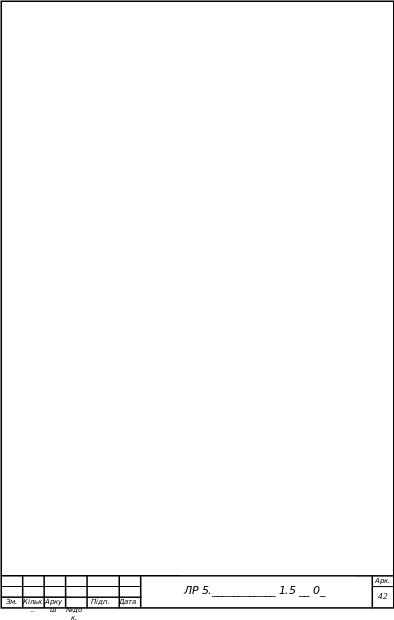
Лабораторна робота №9
Тема: Введення даних і форматування таблиць у середовищі табличного процесора.
Мета: Отримати первинні навички роботи з електронною таблицею Excel, навчитися користуватися засобами автоматизованого введення даних для заповнення таблиць інформацією.
Короткі теоретичні відомості.
Для запуску програми Microsoft Excel необхідно виконати команду Пуск\Программы\ Microsoft Excel, після чого на екрані з'явиться стандартне вікно табличного процесора Microsoft Excel.
Excel працює з книгами, кожна книга складається з окремих робочих листів.
Робочий лист електронної таблиці Excel поділений на п’ять областей: вікно книги, яка займає більшу частину екрана; рядок меню; дві або кілька панелей інструментів; рядок формул; рядок стану. Рядки таблиці ідентифікуються числами , а стовпці - літерами латинського алфавіту від A до Z, від AA до AZ, від BA до BZ і від IA до IV та ін. . Комірка (клітинка) таблиці, в якій розміщений курсор, називається активною; тільки в неї можна вводити потрібну інформацію (число, текст або формулу).
За замовчуванням у початкову робочу книгу вставляється 3 листки з іменами “Лист1”, “Лист2” і т.д. Їх перегортання виконується за допомогою однойменних кнопок-ярликів, розміщених у нижній частині екрана. Кожному листку можна дати нову назву. Це виконується подвійним клацанням миші на назві (вона виділяється темним фоном) і вводиться нове ім’я, або за допомогою контекстного меню.
Чарунка може бути порожньою або містити один з таких даних:
число, включаючи дату і час;
текст;
формулу.
За замовчуванням Excel вирівнює вміст чарунки по нижньому краю, при цьому текст – по лівій межі колонки, число – по правій.
Для виділення колонки або рядка слід клацнути мишею по заголовку колонки або номеру рядка.
Для більш ефективної роботи з електронними таблицями Excel забезпечує користувача Автообчисленням, Автовведенням, Автозаміною.
Автообчислення виводить в рядок стану середнє значення, суму, мінімальне, максимальне значення в обраному інтервалі.
Автозаповнення формує записи в чарунках на основі того, що вже обрано в поточній чарунці.
Автозаміна – це інструмент, який автоматично контролює розповсюджені помилки. Автозаміна ловить помилки в момент введення даних. Список автозамін викликається командою Сервис / Автозамена. Список автозамін можна модифікувати.
Прядок виконання роботи
Завдання 1. У діапазоні чарунок A1:E3 створіть копію, приведеної нижче таблиці.

Завдання 2. Введіть в одну чарунку A1 листа 2 наведену фразу і відформатуйте таким чином:

Завдання 3. На листі 3 побудуйте таблицю наступного вигляду:

Контрольні запитання
Які функції виконує електронна таблиця Microsoft Excel?
Яку структуру має електронна таблиця Microsoft Excel?
Який рядок, стовпчик або комірка називаються активними?
Як відредагувати дані в комірці електронної таблиці Microsoft Excel?
Як можна змінити ширину стовпчика (висоту рядка)?
Які параметри форматування комірки можна встановити в ЕТ?
Які числові формати можна встановити?
Відповіді на контрольні запитання |
|
|
|
|
|
|
|
|
|
|
|
|
|
|
|
|
|
|
|
|
|
|
|
|
|
|
|
|
ЛАБОРАТОРНА РОБОТА №10
Тема: Використання формул та функцій в електронних таблицях
Мета: Отримати навички створення формул, використання функцій для розрахунку даних в таблицях. Навчитися використовувати абсолютну і відносну адресацію в формулах.
Короткі теоретичні відомості.
В комірку ЕТ можна записати число, текст, формулу.
Якщо вводиться число без будь-яких додаткових символів, Excel сприймає його як число. Якщо перед числовою інформацією поставити знак « ’ », то Excel сприйматиме введене значення як текст. Це може бути число, текст, арифметичний вираз, функція або адреса комірки ЕТ.
Текст не завжди складається тільки з символів алфавіту. Він може містити в собі також і розділові знаки, пропуски, числа. За замовчуванням припускається, що набір чисел з розділювачами, замість яких записаний знак “мінус”, є текстовою інформацією. Так, при введенні телефонного номера 446-523, Excel гадає, що ви заносите в комірку ЕТ текстові дані.
Формула ЕТ — це інструкція по обчисленню. Формули є основним засобом аналізу даних.
Правила запису формул:
• формула починається зі знаку “=”;
• в формулі не повинно бути пропусків (крім тих, що в текстах);
• якщо в якості елементів формул використовуються тексти, то вони записуються в лапках
Приклад запису формули:
= |
СУММ |
(D3 : D8) |
*365 |
Знак дорівнює |
Ім’я функції |
Діапазон комірок |
|
Функція ЕТ — це результат обчислення деяких аргументів, які записуються в дужках після імені функції.
Правила запису функцій
• якщо функція це використовує аргументів, то записуються порожні дужки без пропуску між ними;
• аргументи функції відокремлюються один від одного крапкою з комою, а якщо вказується діапазон — то двокрапкою;
• якщо в якості аргументів функцій використовуються тексти, то вони записуються в лапках.
Наприклад. Функція МАКС — повертає максимальне значення зі списку аргументів.
Якщо в комірки С1:С6 записані відповідно числа 11, 8, 10, 29 і 3, то:
=МАКС (С1:С6) дорівнює 29
=МАКС (С1:С6; 48) дорівнює 48.
Хід роботи
Завдання 1. Виконайте обчислення по наступних формулах:
A=
![]() ,
B=
,
B=
![]() ,
C=
,
C=
![]() ,
,
вважаючи заданими величини x, у, z відповідно у чарунках A3, B3 і C3.
Завдання 2. На листі 2 створіть таблицю, що містить відомості про ціни на продукти. Заповніть порожні клітини таблиці довільними цінами, окрім стовпця «Среднее значение» і стовбця «Всего».

Обчисліть середньомісячні ціни кожного продукту і загальну кількість молочних продуктів по місяцях.
Контрольні запитання
1. Як вводиться формула в Microsoft Excel?
2. Чи є необхідність вводити ідентичні формули в комірки ЕТ? Яким чином можна скопіювати формулу в інші комірки ЕТ?
3. Користувач має внести зміни в вихідні дані ЕТ? Чи потрібно йому вносити зміни в формули?
4. Виявилось, що формула в комірці ЕТ записана невірно. Користувач вирішив виправити її. Чи буде це виправлення якось впливати на формули, які до виправлення були скопійованими в інші комірки ЕТ?
5. Користувач готує таблицю до друку. Як зробити одні горизонтальні лінії видимими, а інші — ні?
6. Що може означати поява символів ###### при виконанні розрахунків?
Відповіді на контрольні запитання: |
|
|
|
|
|
|
|
|
|
|
|
|
|
|
|
|
|
|
|
|
|
ЛАБОРАТОРНА РОБОТА №11
